本日もNavynotEをお読み頂き、ありがとうございます。NavY(@neibiiii)です。
Vectorworksの寸法の数値にmmやcm等の単位を外したい、単位をつけたいということはありませんか?チェックボックスのON/OFFをするだけで簡単に単位表示を切り替えることが可能ですので、今回ご紹介しておこうと思います。
※こちらの記事では、Vectorworks2018年度版 Windows用を使用しています。
寸法の数値にmmやcmの単位をつける方法と外す方法
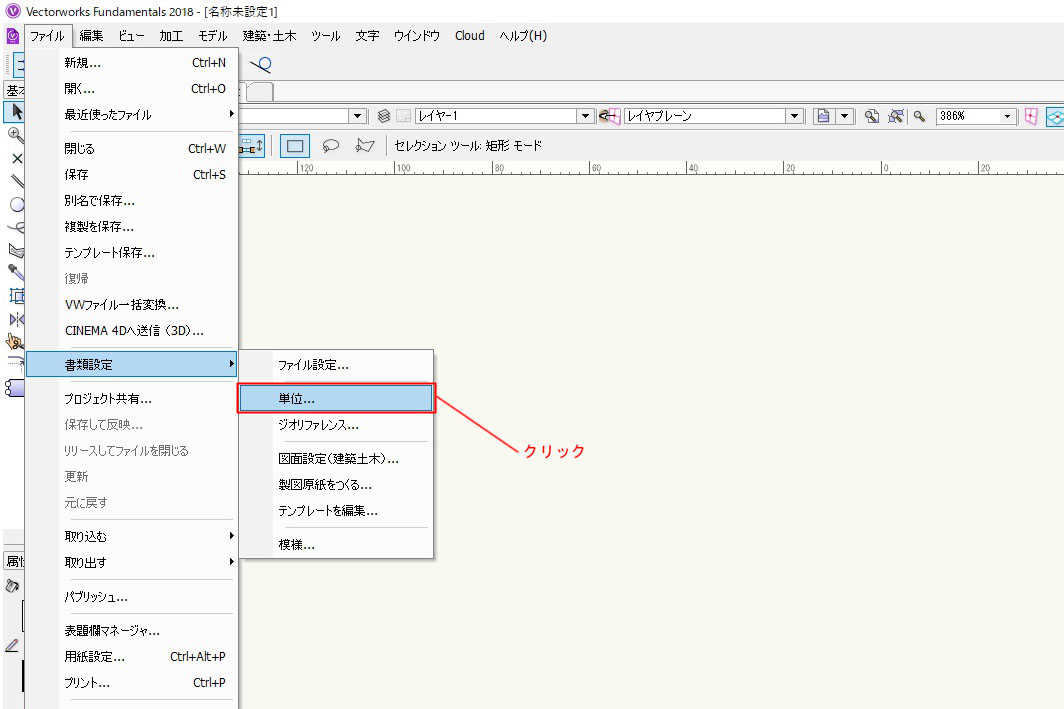
「単位」という設定からつけ外しが可能です。
メニューバー→「ファイル」→「書類設定」→「単位」をクリックします。
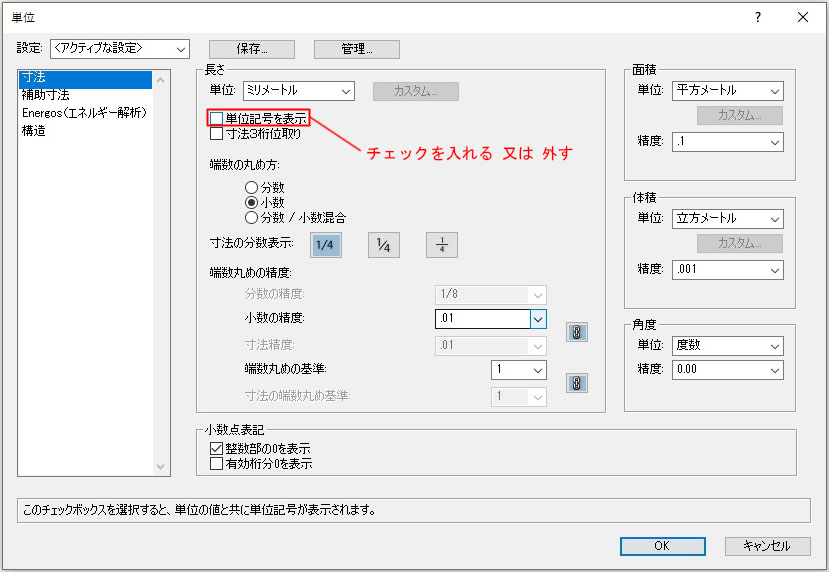
「単位」というダイアログが表示されます。
ここで「単位記号を表示」のチェックを入れる、外すことでmmやcm等の単位を表示を変えることができます。
まとめ
僕の場合、客先から頂くVectorworksの寸法に単位が入っていることがあるので、そんな時に単位を外すのに使っている機能です。以前紹介したVectorworksの図形はそのままで寸法線の数値だけを変更、数値の前後に文字を追記する方法を使って手動入力で単位を記入することもできるので、状況に合わせて使ってみると良いかなと思います。
ご参考になったら嬉しいです。
Vectorworks「寸法」の関連記事
関連記事として、Vectorworksの「寸法」関係の記事をご紹介致します。寸法でちょっと困った時の参考になるかと思いますので、ご覧になってみてください。
・Vectorworksの寸法線の設定方法。寸法線の端を黒丸にする作り方
・Vectorworksの図形はそのままで寸法線の数値だけを変更、数値の前後に文字を追記する方法
・Vectorworksの斜め寸法の使い方。「斜め標準寸法」モードと「斜め直列寸法」モードについて
・Vectorworksの縦横寸法の使い方。「標準寸法」モードと「直列寸法」モードについて
・Vectorworksで連続して繋がった寸法線を解除する方法
・Vectorworksで寸法線を移動すると図形も移動してしまう時の解決方法
